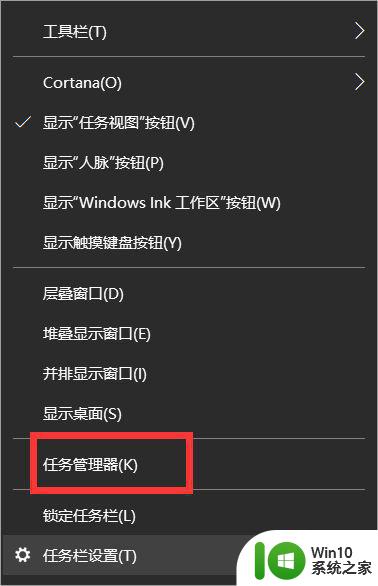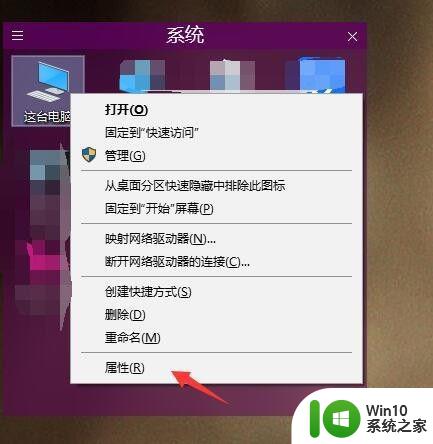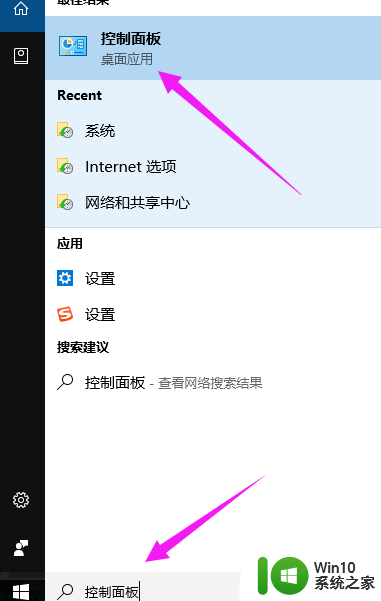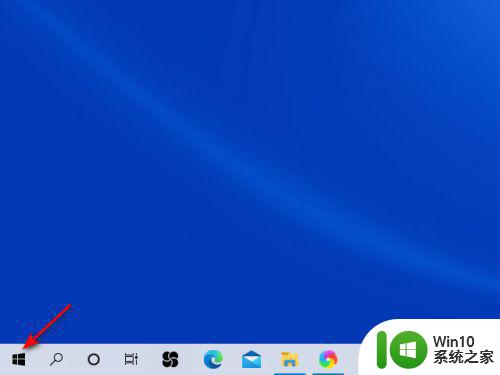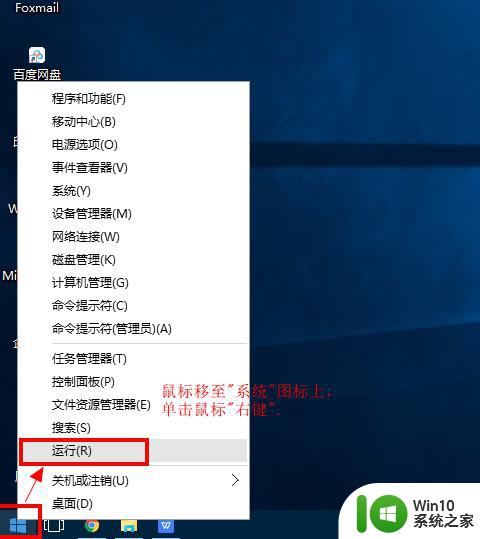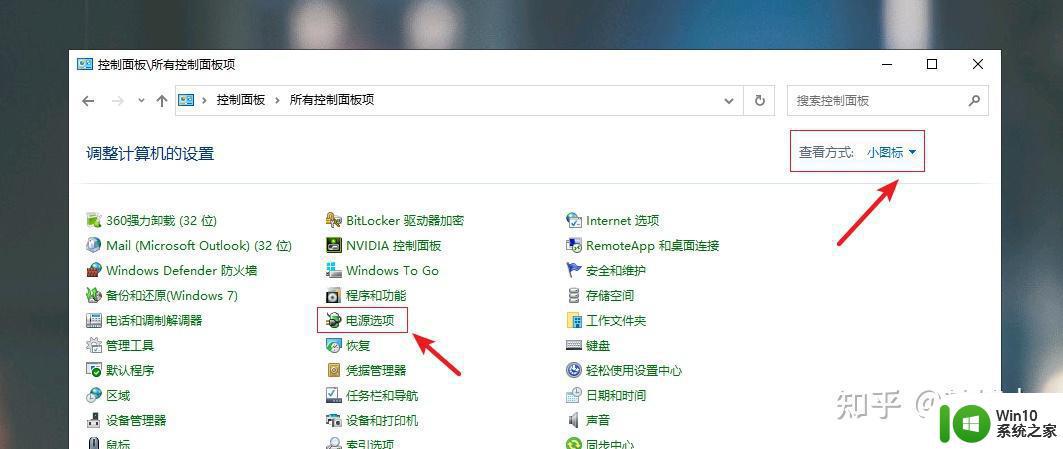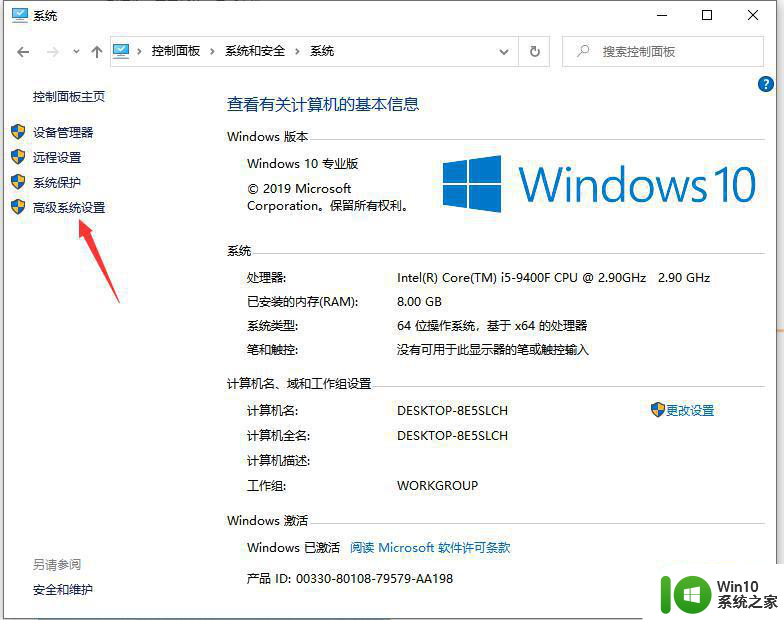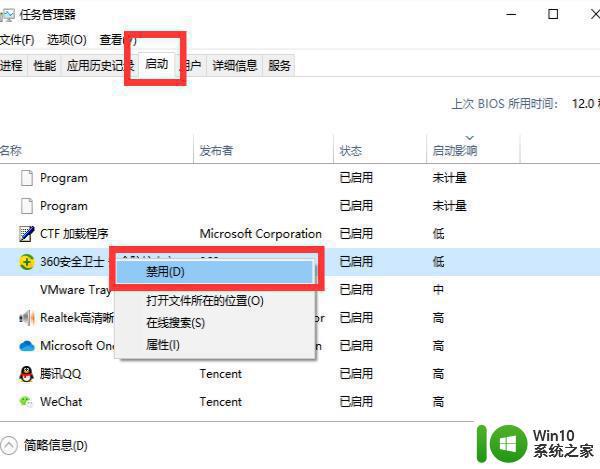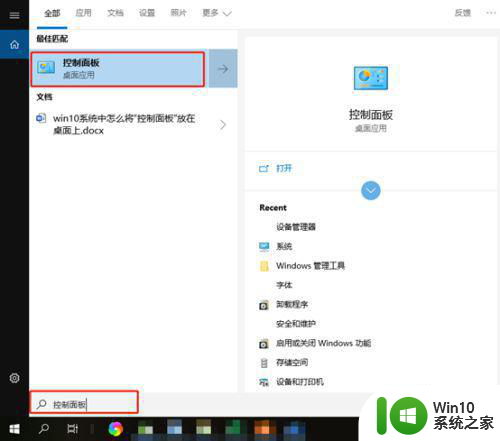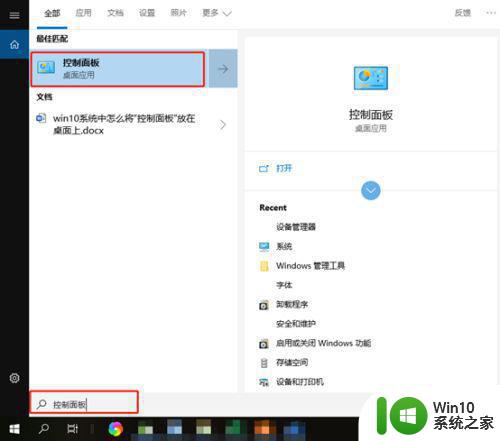win10怎么加快打开次电脑的速度 win10打开次电脑反应慢怎么优化
更新时间:2024-03-10 15:58:23作者:jiang
如今随着科技的不断发展,电脑已经成为我们日常生活中不可或缺的工具,随之而来的问题就是电脑运行速度变慢的困扰。特别是在使用Win10系统的用户,经常会遇到打开电脑反应慢的情况。如何才能加快Win10系统电脑的运行速度呢?接下来我们将为大家介绍一些优化方法,帮助您解决Win10打开电脑反应慢的问题。
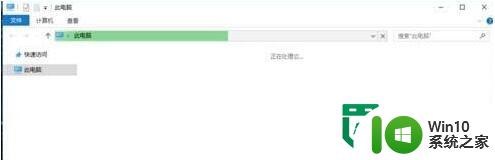
win10打开次电脑反应慢怎么优化:
1、按Win+X打开系统菜单,点击其中的控制面板。
2、点击“卸载程序”。
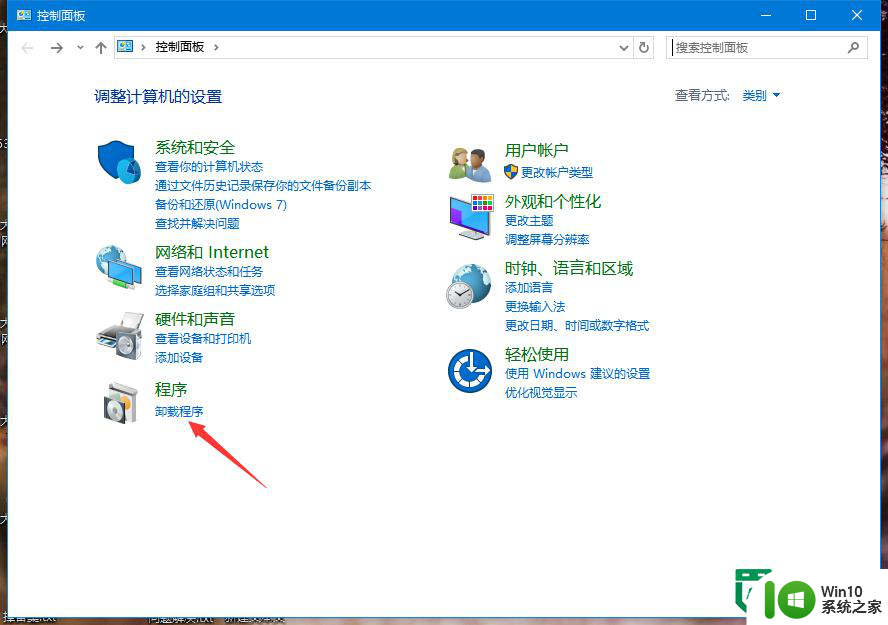
3、在程序列表中找到“Intel快速存储”功能,将其卸载即可。
以上就是win10怎么加快打开次电脑的速度的全部内容,有遇到这种情况的用户可以按照小编的方法来进行解决,希望能够帮助到大家。